bartender添加插入图片的方法
- 时间:2020-09-18 15:50
- 来源:下载吧
- 编辑:weijiayan
bartender这款软件是一款非常厉害的条码打印软件,通过这款软件我们能够在工作的过程中对一些条码进行打印,并且打印条码标签的操作是非常方便的,包括一些普通的或者是带有图形的标签都可以通过它来快速进行设计。在操作这款软件的时候用户有可能需要用到一些添加插入图片的功能,在软件中也是可以完成图片的插入操作的,只是一些用户没有使用过不知道要怎么操作。那么接下来小编就跟大家分享一下bartender添加插入图片的操作方法吧,感兴趣的朋友不妨来看看。

方法步骤
1.首先第一步我们打开软件之后,在软件界面上方工具栏中找到图片这个图标按钮,点击之后在出现的列表中选择从文件插入这个选项。
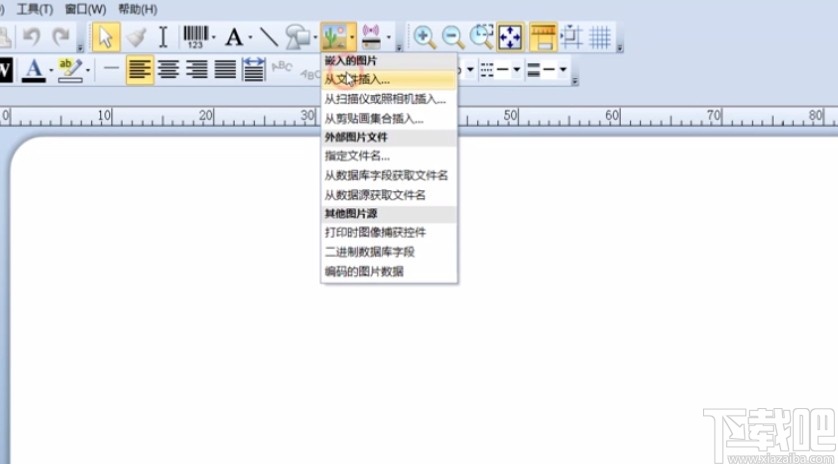
2.点击从文件插入这个选项之后,在出现的选择文件界面中,我们找到自己想要添加插入的图片之后选中它,点击右下角的选择按钮。
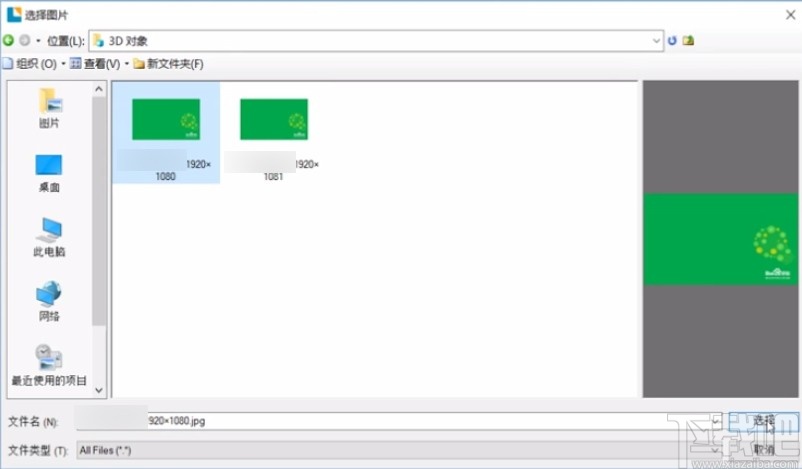
3.点击选择按钮之后图片就会添加到软件界面,我们双击这个图片可以打开一个设置图片参数的界面,根据自己的需求选择设置这些参数即可。
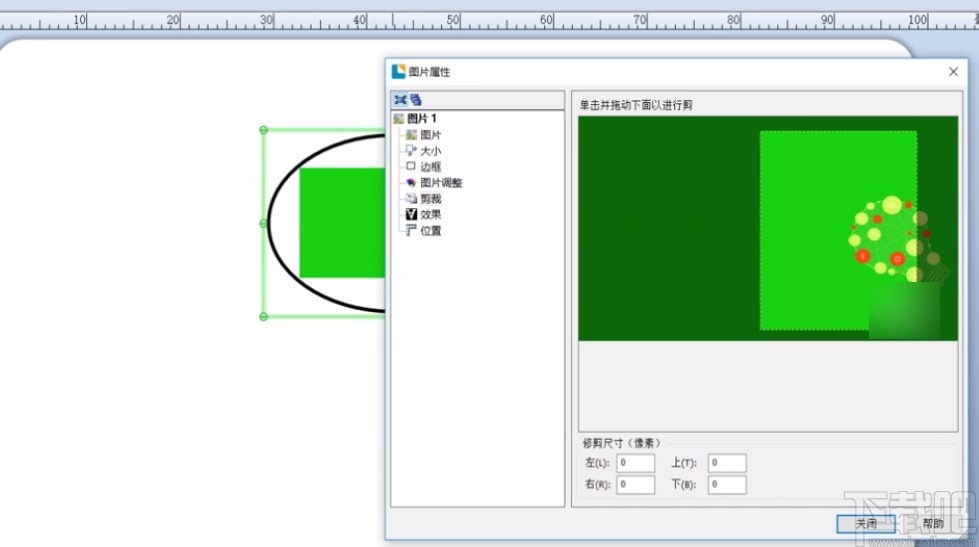
4.最后在根据自己的需求设置好这些图片参数之后,我们点击界面右下角的这个关闭按钮即可完成图片的添加插入操作。
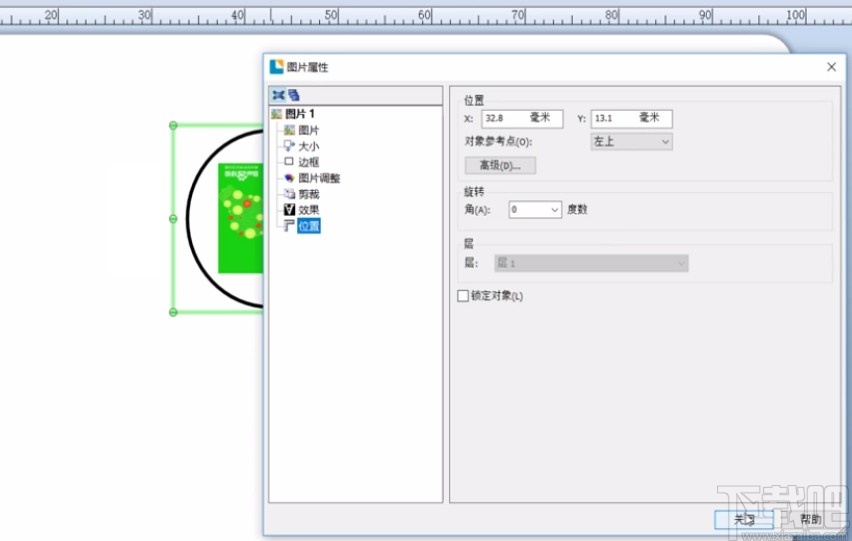
以上就是小编今天跟大家分享的使用bartender这款软件的时候添加图片的具体操作方法了,有需要的朋友跟进试一试这个方法吧,希望这篇教程能帮到大家。
最近更新
-
 淘宝怎么用微信支付
淘宝怎么用微信支付
淘宝微信支付怎么开通?9月5日淘宝公示与微信
- 2 手机上怎么查法定退休时间 09-13
- 3 怎么查自己的法定退休年龄 09-13
- 4 小红书宠物小伙伴怎么挖宝 09-04
- 5 小红书AI宠物怎么养 09-04
- 6 网易云音乐补偿7天会员怎么领 08-21
人气排行
-
 易剪辑给视频添加马赛克的方法
易剪辑给视频添加马赛克的方法
易剪辑是一款功能强大的视频编辑软件,该软件体积小巧,但是给用
-
 爱拍电脑端调整视频播放速度的方法
爱拍电脑端调整视频播放速度的方法
爱拍电脑端是一款功能齐全的视频编辑软件,该软件界面直观漂亮,
-
 snapgene下载安装方法
snapgene下载安装方法
snapgene是一款非常好用的分子生物学模拟软件,通过该软件我们可
-
 ae2020导出视频的方法
ae2020导出视频的方法
ae这款软件的全称是AfterEffects,是一款世界著名的拥有影像合成
-
 mouse rate checker下载安装方法
mouse rate checker下载安装方法
mouseratechecker是一款检测鼠标DPI和扫描率综合性能的软件,可以
-
 packet tracer汉化操作方法
packet tracer汉化操作方法
CiscoPacketTracer是一款思科模拟器,它是一款非常著名的图形界面
-
 manycam下载使用方法
manycam下载使用方法
manycam是一款非常实用且功能强大的摄像头美化分割软件,它拥有非
-
 ms8.0下载安装的方法
ms8.0下载安装的方法
MaterialsStudio8.0是一款功能强大的材料模拟软件,模拟的内容包
-
 blender设置中文的方法
blender设置中文的方法
blender是一款开源的跨平台全能三维动画制作软件,该软件功能十分
-
 blender复制物体的方法
blender复制物体的方法
blender是一款高效实用的跨平台全能三维动画制作软件,该软件不仅

